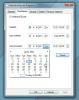Muis zonder randen Bedient tot 4 pc's met één toetsenbord en muis
Muis zonder randen is een applicatie ontwikkeld door Microsoft Garage waarmee u muis en toetsenbord kunt delen met uw pc's die op een netwerk zijn aangesloten. Het voordeel van Muis zonder randen over Synergy is dat u uw muis kunt delen met 4 computers op het netwerk zonder dat u een ingewikkelde naamgevingsprocedure hoeft te doorlopen en vervolgens schermposities moet instellen. In tegenstelling tot Synergy en andere toepassingen voor het delen van randapparatuur, bevat het enkele waardevolle functies voor het delen van schermen, zoals het verzenden van een screenshot naar aangesloten pc's, en wordt vastgelegd schermgebieden van andere clients uitschakelen, screensaver uitschakelen op aangesloten pc's, items kopiëren en plakken of bestanden slepen en neerzetten tussen geconfigureerde pc's, en het scherm van elke aangesloten pc vergrendelen PC's.
Muis zonder randen is alleen ontwikkeld voor Windows, zowel Mac als Linux worden momenteel niet ondersteund. De eerste stap is het installeren van een applicatie op het systeem waarop het toetsenbord / de muis is aangesloten (degene die met andere systemen moet worden gedeeld). Start de applicatie en klik in het welkomstscherm op Nee om een beveiligingscode met uw computernaam te genereren. Kopieer nu deze informatie omdat deze nodig is om andere computers op hetzelfde netwerk te koppelen.

Installeren Muis zonder randen op andere computers die aan de primaire computer moeten worden gekoppeld, klikt u op Ja in het dialoogvenster Welkom en voert u de eerder gekopieerde computernaam en beveiligingscode in. Hierdoor wordt er een verbinding tot stand gebracht tussen de computers. Houd er rekening mee dat computers die moeten worden gekoppeld zich op hetzelfde netwerk moeten bevinden, anders zal het geen verbindingsverzoek initiëren.
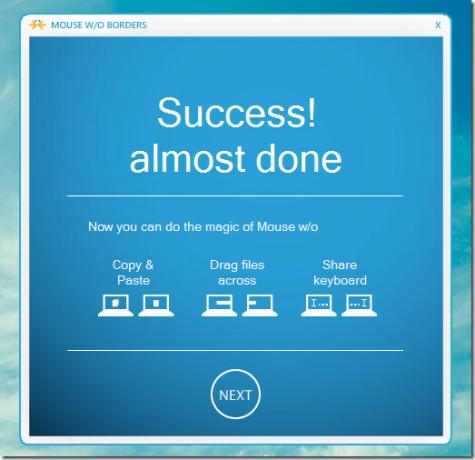
Muis zonder rand werkt vanuit het systeemvak. De Screen Capture ophalen van en Stuur Screen Capture naar Met opties kunt u schermafbeeldingen delen met aangesloten pc's, terwijl u met de functie Aanmeldscherm personaliseren het standaard aanmeldscherm kunt wijzigen.
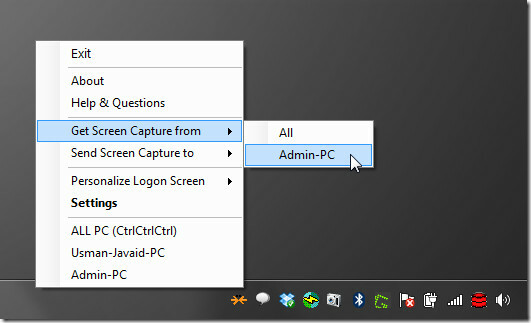
In het venster Instellingen, onder het tabblad Machine-instelling, kunt u de netwerkverbindingsopties voor het delen van de muis wijzigen uw beveiligingscode om te delen met andere computers, verbreek de verbinding met reeds aangesloten pc's en reset alles verbindingen.
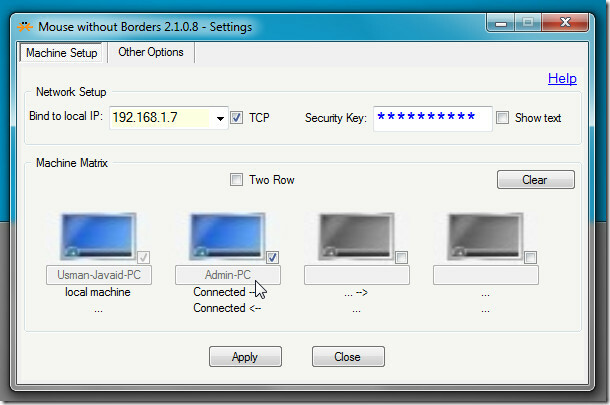
Op het tabblad Andere opties kun je Wrap Mouse wisselen, klembord delen, logo verbergen, screensaver blokkeren, Control-Alt-Delete in- / uitschakelen. In het gedeelte met sneltoetsen kunt u een sneltoetscombinatie instellen voor verschillende acties, zoals de gecontroleerde machine vergrendelen, opnieuw verbinding maken met systemen, overschakelen naar pc-modus en de applicatie afsluiten. Met de functie- en numerieke toetsen bovenaan kunt u overschakelen naar andere systemen in de lijst via vooraf gedefinieerde Ctrl + Alt-sneltoetscombinaties.

De functies voor het delen van muis en toetsenbord lijken veel op Synergy. Synergy biedt echter niet veel van de geavanceerde functies die Muis zonder randen doet. Het enige nadeel van Muis zonder randen is dat het alleen muis en toetsenbord kan delen met pc's. Macs zijn voorlopig uitgesloten.
Je kunt de Muis zonder rand introductievideo hieronder, die ook enkele van zijn functies in actie laat zien.
Mouse without Borders is een geweldige aanvulling op een lijst met onmisbare tools. Door gebruik te maken van slepen en neerzetten, individuele schermen te vergrendelen en klembord en schermafbeeldingen te delen, zullen gebruikers het gevoel hebben dat ze een enkele pc met uitgebreide desktop gebruiken. Het werkt op Windows XP, Windows Vista en Windows 7.
Download Muis zonder grenzen
Zoeken
Recente Berichten
Wijzig bestandsdatum Tijdstempel van bestandseigenschappen in Windows
Veel gebruikers willen hun bestanden graag stroomlijnen op basis va...
Taakbeheer DeLuxe: processen weergeven in structuurweergave en opstarten beheren
Taakmanagers van derden bieden uitgebreide functionaliteit aan de g...
Maak opstartbare USB om Windows & Linux en Flash BIOS te installeren
Niet zo lang geleden waren optische schijven het echte middel om ni...